VirtualBox精简高级版是一款功能强大的 x86 虚拟机软件,它不仅具有丰富的特色,而且性能也很优异。而且这款虚拟机基本属于开源的,免费供用户使用。完美兼容多种操作系统。有需要的网友可以前来系统之家下载哦!
1:支持64位客户端操作系统,即使主机使用32位CPU
2:支持SATA硬盘NCQ技术
3:虚拟硬盘快照
4:无缝视窗模式(须安装客户端驱动)
5:能够在主机端与客户端共享剪贴簿(须安装客户端驱动)
6:在主机端与客户端间建立分享文件夹(须安装客户端驱动)
7:内建远端桌面服务器,实现单机多用户 - 支持VMware VMDK磁盘档及Virtual PC VHD磁盘档格式
8:3D虚拟化技术支持OpenGL(2.1版后支持)、Direct3D(3.0版后支持)、WDDM(4.1版后支持)
9:最多虚拟32颗CPU(3.0版后支持)
10:Oracle VirtualBox支持VT-x与AMD-V硬件虚拟化技术
11:iSCSI支持
12:USB与USB2.0支持
1. 本便携版中的 虚拟机VirtualBox 程序来自 官网,未修改、删改任何内容.删除卸载程序 (对于便携版无用)
2. 通过Widows XP(32位)与Windows 7(32位+64位)虚拟机测试,可在全新的系统即插即用
3. 完全便携化,配置文件目录为 Data 目录.删除此目录程序即回到初始状态
4. 当开启时,具有安装版的所有功能.程序结束后,不会在运行目录外留下任何文件或设置
5. 解压文件,找到\VirtualBoxPortable\目录下"VirtualBoxPortable.exe",双击即可运行该程序
1.点击已经下载好的Oracle VM VirtualBox
2.点击Next按钮进入下一步:
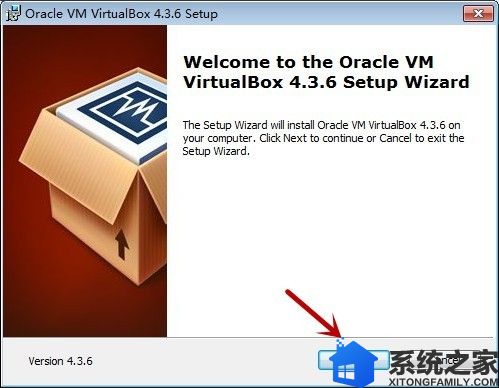
3.在这里我们选择要安装的路径;如需指定安装路径请点击“Browse”按钮进行选择,选择好安装路径后点击OK回到本界面,小编直接默认安装在了系统盘,因为安装在其他硬盘有可能导致无发切换为中文版本!然后点击Next下一步:
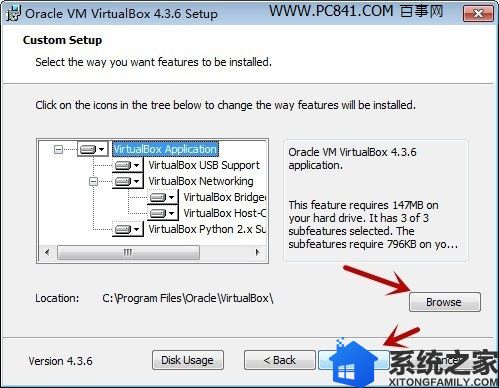
Oracle VM VirtualBox安装路径选择
4.下面我们按着提示一路确定即可,中间会弹出三次对话框询问是否安装,点击安装即可。如下图:
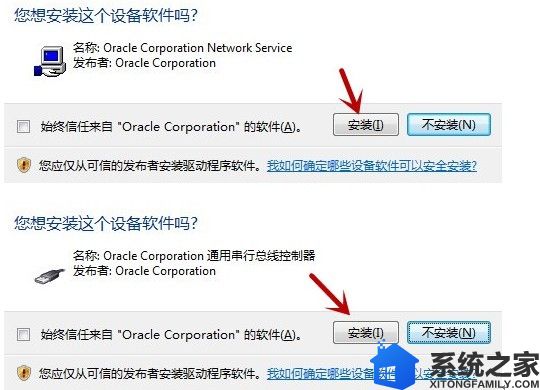
Oracle VM VirtualBox安装示意图
5.最后我们点击Finish按钮就完成了整个Oracle VM VirtualBox的安装!
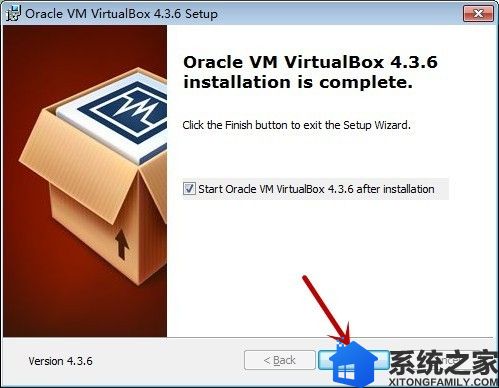
同类推荐

2021-10-29
立即下载
2021-10-28
立即下载
2021-10-27
立即下载
2021-10-26
立即下载
2021-10-25
立即下载
2021-10-24
立即下载